关于重命名 codespace
创建 codespace 时,会为其分配一个自动生成的显示名称。如果您有多个 codespace,显示名称有助于您区分不同的 codespace。例如:literate space parakeet。您可以更改 codespace 的显示名称。
查找 codespace 的显示名称
-
在 GitHub 上,在https://github.com/codespaces查看您的 codespace 列表。
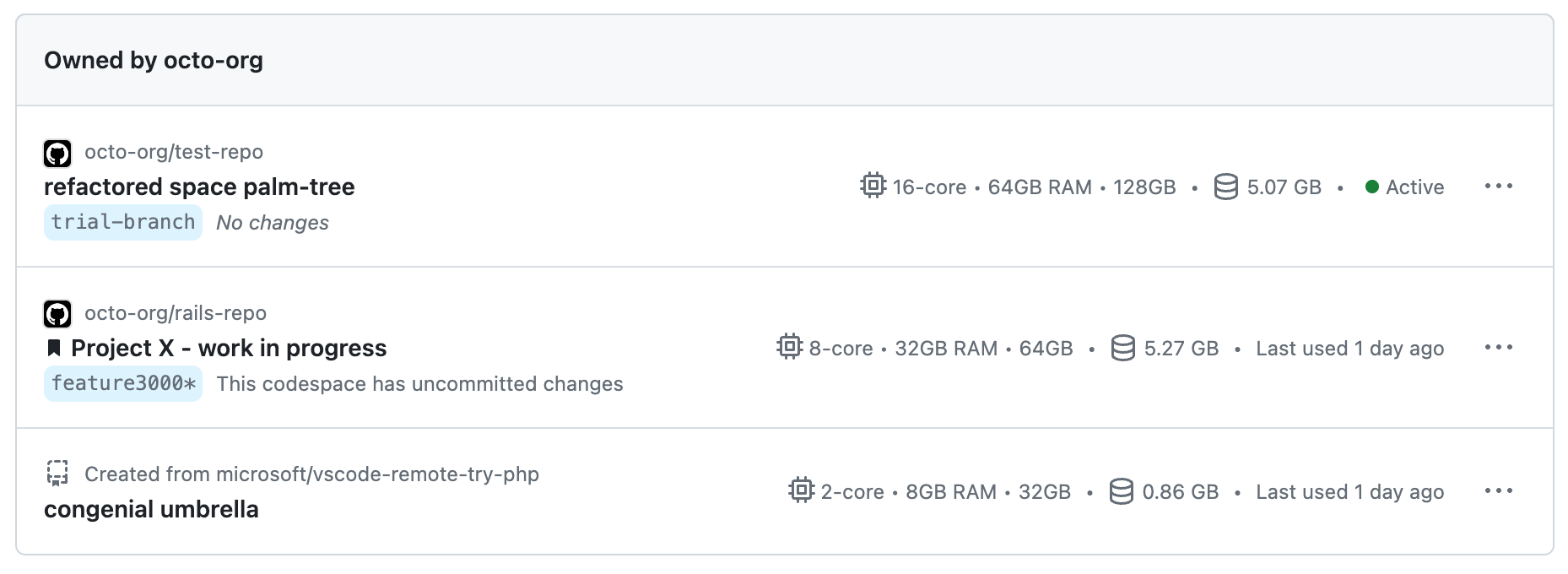
-
在 Visual Studio Code 桌面应用程序或 VS Code 网页客户端中,单击远程资源管理器。显示名称是列表中的第二项。例如,下图中的显示名称为:
psychic chainsaw。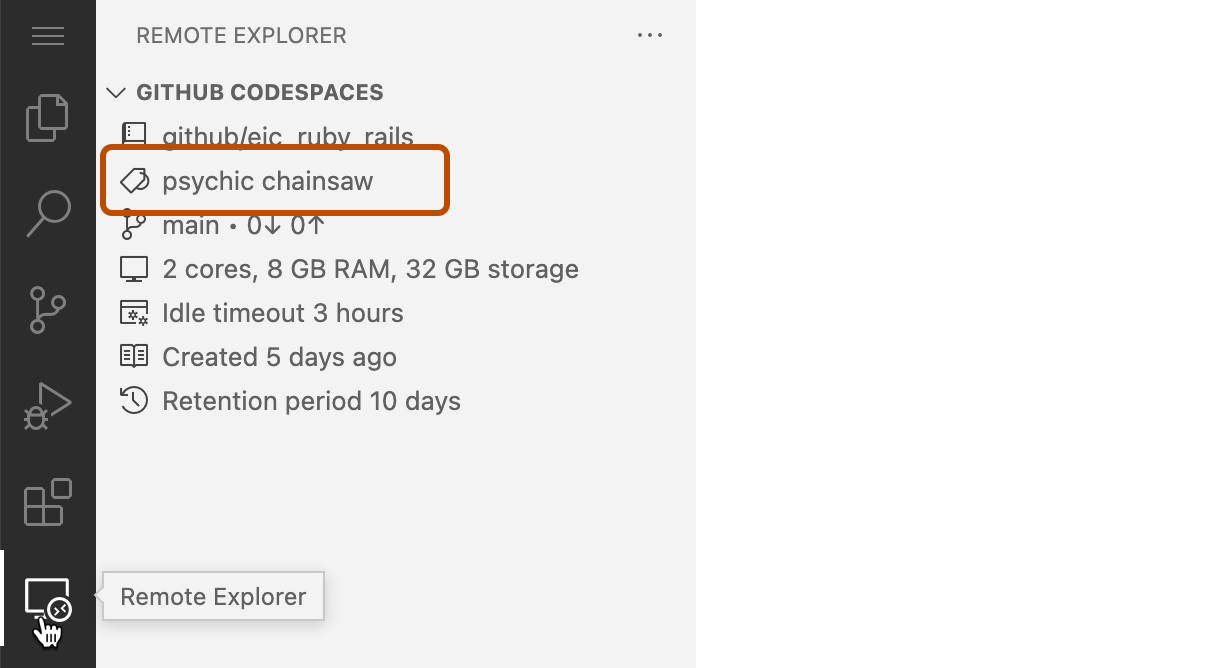
注意
如果活动栏中未显示远程资源管理器
- 访问命令面板。例如,按Shift+Command+P(Mac)/Ctrl+Shift+P(Windows/Linux)。
- 键入:
details。 - 单击**Codespaces:详细信息**。
-
在本地计算机的终端窗口中,使用此 GitHub CLI 命令:
gh codespace list。
Codespace 永久名称
除了显示名称外,每个 Codespace 还拥有一个唯一的永久名称。永久名称是由初始显示名称和一些随机字符组合而成,例如:literate-space-parakeet-w5vg5ww5p793g7g9。您无法更改永久名称。
您有时需要知道 Codespace 的永久名称。例如,当您使用某些 GitHub CLI 命令或与 GitHub 支持团队讨论特定 Codespace 时。
要查找 Codespace 的永久名称,请执行以下任一操作:
- 在浏览器中打开 Codespace。URL 的子域即为 Codespace 的名称。例如:
https://obscure-space-engine-grx7rgg6qp43v9j5.github.dev是obscure-space-engine-grx7rgg6qp43v9j5Codespace 的 URL。 - 如果您无法打开 Codespace,则可以从您的 Codespace 列表中访问其名称,网址为 https://github.com/codespaces。右键单击 Codespace 的显示名称,然后选择浏览器中复制链接地址的选项。您复制的 URL 的最后部分即为 Codespace 的永久名称。
- 在 Codespace 中,在终端中使用此命令:
echo $CODESPACE_NAME。 - 如果已安装 GitHub CLI(本地或在 Codespace 中),请在终端中使用此命令列出所有 Codespace:
gh codespace list。
Codespace 的永久名称也包含在许多日志文件中。例如,在 GitHub Codespaces 扩展程序日志中,fetching codespace 或 Connecting to codespace之后,以及在浏览器控制台日志中 clientUrl 之后。更多信息,请参阅“GitHub Codespaces 日志”。
重命名 Codespace
如果您有多个 Codespace 将长期使用,则更改 Codespace 的显示名称可能很有用。合适的名称可以帮助您识别用于特定用途的 Codespace。
如果您已安装 GitHub CLI,则可以使用它来使用 GitHub Codespaces。有关 GitHub CLI 安装说明,请参阅 GitHub CLI 代码库。
要更改 Codespace 的显示名称,请使用 gh codespace edit 子命令。
gh codespace edit -c PERMANENT-CODESPACE-NAME -d 'NEW-DISPLAY-NAME'
在此示例中,请将 PERMANENT-CODESPACE-NAME 替换为要更改其显示名称的 Codespace 的永久名称。将 NEW-DISPLAY-NAME 替换为您要为此 Codespace 使用的显示名称。
显示名称最多可包含 48 个字符。显示名称可以包含任何字符组合,包括空格,但前提是您需要将其放在单引号中。
更多信息,请参阅“使用 GitHub CLI 使用 GitHub Codespaces”。
您可以在 GitHub 上更改 Codespace 的显示名称。
-
在 GitHub 的左上角,选择,然后单击 Codespaces 将您带到 github.com/codespaces 上的“您的 Codespaces”页面。
将显示每个 Codespace 的当前显示名称。
-
单击要修改的 Codespace 右侧的省略号 (...)。
-
单击重命名。
-
在提示符下,“将显示名称更改为...”中键入所需的显示名称,然后单击确定。